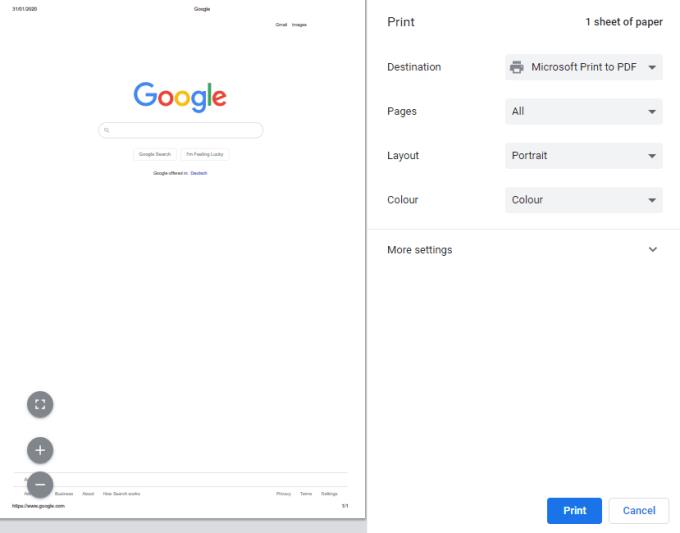Мрежата се променя постоянно, както и уебсайтовете в нея. Сега може да искате да откриете, че търсите постоянно копие на сайт – такова, което няма да се промени, дори ако сайтът на живо се актуализира. Запазването на такава моментна снимка като PDF с Windows 10 е доста лесно!
Имайте предвид обаче, че вашият PDF няма да отразява никакви промени, а връзките и информацията в него може да станат остарели и вече да не се прилагат. Ако все пак искате да запазите сайт като PDF, следвайте тези стъпки:
Отидете до уеб страницата
Отворете точния сайт, който искате да запазите. Това означава, че ако искате страница „За нас“, трябва да гледате точно тази страница, а не, да речем, началната страница.
Натиснете Ctrl + P
Това ще отвори малък диалогов прозорец с надпис Print. Въпреки това няма да отпечатвате страницата си на хартия, а по-скоро в PDF. В падащото меню Дестинация изберете Microsoft Print to PDF, след което щракнете върху Print.
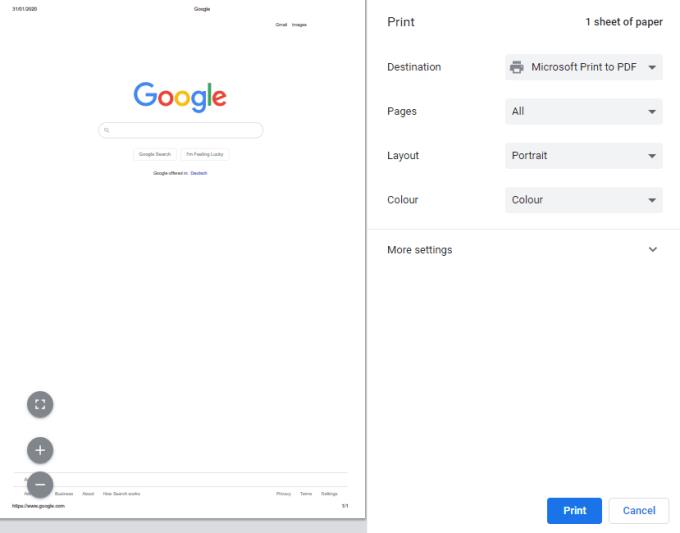
Печат в PDF
Ще бъдете подканени да изберете местоположение за новия си файл (освен ако вече нямате настройка по подразбиране) и файлът ви ще се запише там автоматично.
Проверете вашия PDF файл
Когато изтеглянето приключи, можете да видите как изглежда вашият файл – отидете до папката, в която сте го запазили, и щракнете двукратно, за да отворите въпросния файл.